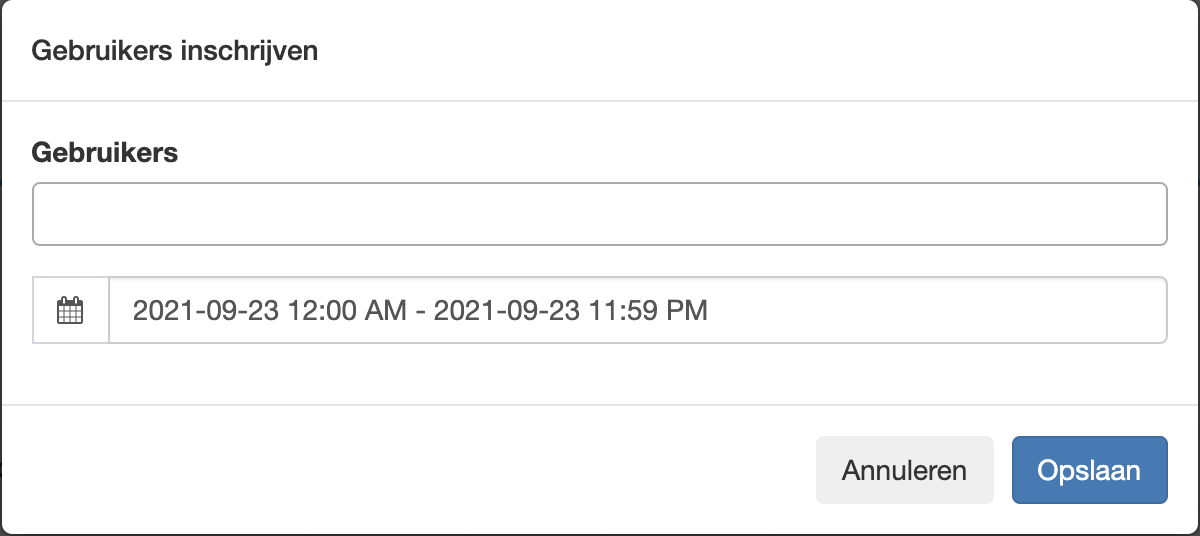Gebruikers koppelen
Algemeen
Status: Productie
Update: 13 januari 2024
Door: Melissa
Stappen:
Update: 13 januari 2024
Door: Melissa
Stappen:
Gebruikers koppelen aan een cursus
Je kunt per afdeling en per gebruiker verschillende verschillende leer paden maken. Anders gezegd je kunt aan verschillende afdelingen/gebruikers verschillende cursussen koppelen. In dit artikel leggen we uit hoe je dat doet.
Cursus actief maken
|
| LET OP! Bij het aanpassen van de teksten. Eerst in het Engels dan in de andere talen. |
Activiteiten/modules actief maken
Controleer of er activiteiten/modules aan de cursus ‘hangen' en 'actief’ zijn. Anders moet je die nog even koppelen of als ze al gekoppeld zijn actief maken. Hoe je dat doet:
|
Hoe koppel je een afdeling aan een cursus
|
|
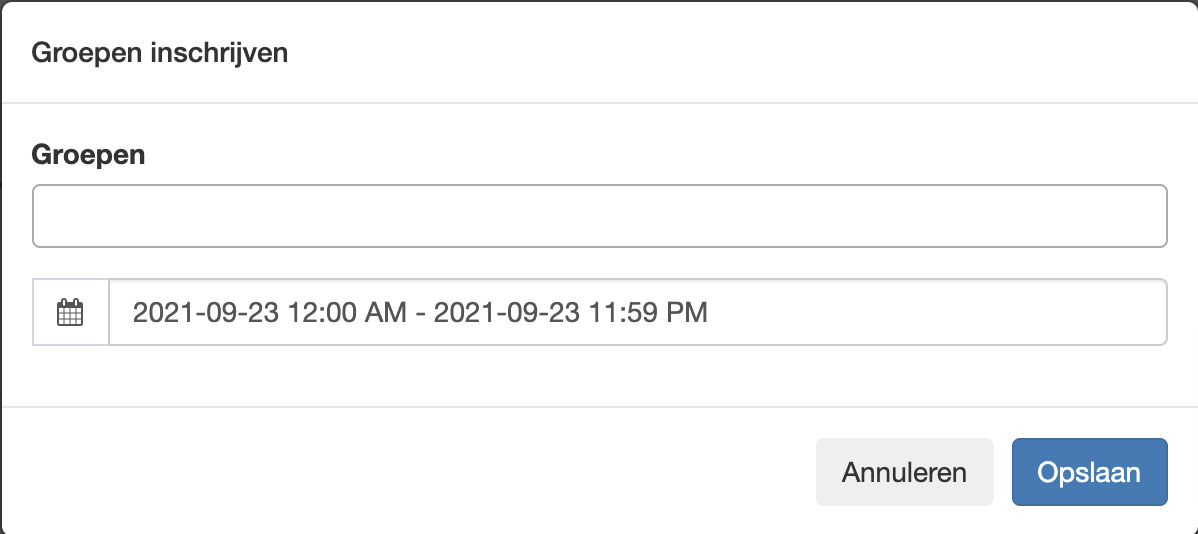 |
Het bovenstaande venster verschijnt
|